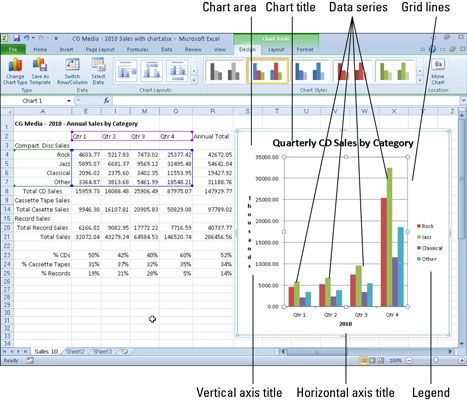Conocer las partes de un gráfico de Excel 2010
El cuadro típico (o gráfico) en Excel 2010 comprende varias partes distintas, incluyendo el área del gráfico, las series de datos, ejes, leyenda, área de trazado, las líneas de división, marcadores de datos, y más. La siguiente lista resume las partes de un gráfico típico de Excel, algunas de las cuales aparecen en la ilustración.
Un gráfico de columnas típico que contiene una variedad de elementos del gráfico estándar.
Área de gráfico: Todo dentro de la ventana del gráfico, incluyendo todas las partes de la tabla (marcadores etiquetas, hachas, datos, marcas de graduación y otros elementos enumerados aquí).
Marcador de datos: Un símbolo en el gráfico que representa un único valor en la hoja de trabajo. Un marcador de datos (o punto de datos) pueden ser una barra en un gráfico de barras, un pastel en un gráfico circular, o una línea en un gráfico de líneas. Marcadores de datos con la misma forma o patrón representan una sola serie de datos del gráfico.
Serie de datos: Un grupo de valores relacionados, como todos los valores en una sola fila en la tabla. Un gráfico puede tener sólo una serie de datos (mostrado en una sola barra o línea), pero por lo general tiene varios.
Eje: Una línea que sirve de referencia importante para el trazado de datos en un gráfico. En los gráficos bidimensionales hay dos ejes - el eje x (horizontal / categoría) y el eje Y (vertical / valor). En la mayoría de los gráficos bidimensionales (excepto los gráficos de barras), Excel traza categorías (etiquetas) a lo largo de el eje X y valores (números) a lo largo del eje y. Los gráficos de barras revertir el esquema, representando los valores a lo largo del eje x. Los gráficos circulares no tienen ejes. Los gráficos tridimensionales tienen un eje x, un eje y, y un eje z. El xey ejes delimitan la superficie horizontal del gráfico. El eje z es el eje vertical, que muestra la profundidad de la tercera dimensión en el gráfico.
Marca de la señal: Una pequeña línea de intersección de un eje. Una marca de verificación indica una categoría, la escala, o una serie de datos del gráfico. Una marca de la señal puede tener una etiqueta adjunta.
Terreno: La zona donde Excel traza sus datos, incluidos los ejes y todos los marcadores que representan puntos de datos.
Líneas de división: Líneas opcionales que se extienden desde las marcas de graduación en todo el área de trazado, por lo tanto lo que es más fácil ver los valores de los datos representados por las marcas de graduación.
Texto Chart: Una etiqueta o título que se agrega a la tabla. Texto adjunto es un título o etiqueta vinculada a un eje, como el título del gráfico, de eje vertical Título y Horizontal Título del eje que no se puede mover de forma independiente de la carta. Texto Unattached es el texto que se agrega con el botón de comando Cuadro de texto en la ficha Insertar de la cinta de opciones.
Leyenda: Una clave que identifica patrones, colores o símbolos asociados con los marcadores de una serie de datos del gráfico. La leyenda muestra el nombre de la serie de datos correspondiente a cada marcador de datos (como el nombre de las columnas azules en un gráfico de columnas).
Sobre el autor
 Cómo filtrar tablas pivote en Excel 2013
Cómo filtrar tablas pivote en Excel 2013 Llegará el momento en que usted tendrá que filtrar los gráficos dinámicos en Excel 2013. Al graficar los datos en una tabla dinámica utilizando un tipo de gráfico típico, como columnas, barras, o línea, que utiliza tanto un x- e y- eje.Las…
 Gráficos en PowerPoint 2013
Gráficos en PowerPoint 2013 Si usted nunca ha intentado añadir un gráfico a una diapositiva de PowerPoint, el proceso puede ser un poco confuso. LA gráfico es simplemente una serie de números prestados en forma de gráfico. Puede suministrar los números usted mismo, o…
 Embellecer su gráfico powerpoint 2007
Embellecer su gráfico powerpoint 2007 PowerPoint le permite agregar títulos, etiquetas, leyendas y más a sus tablas de PowerPoint. La manera más fácil de agregar estos elementos a un gráfico de PowerPoint es mediante la selección de un diseño gráfico. Sin embargo, puede crear un…
 Cómo embellecer gráficos en PowerPoint 2013
Cómo embellecer gráficos en PowerPoint 2013 PowerPoint 2013 le permite embellecer un gráfico de muchas maneras: Puedes añadir títulos, etiquetas, leyendas, y quién sabe qué más. La forma más fácil de agregar estos elementos es mediante la selección de un diseño gráfico. Sin…
 Cómo pegar datos de Excel en PowerPoint 2013 gráficos
Cómo pegar datos de Excel en PowerPoint 2013 gráficos Si los datos que desea trazar en PowerPoint 2013 ya existe en un libro de Excel, la forma más fácil de trazar en PowerPoint es crear primero el gráfico en Excel. A continuación, copie el gráfico en el portapapeles, cambiar a PowerPoint y pegar…
 Powerpoint tablas 2007
Powerpoint tablas 2007 Trazando en PowerPoint 2007 está estrechamente integrado con Excel 2007. Al insertar un gráfico en PowerPoint, Excel se inicia automáticamente, y los datos que a trazar se coloca en un libro de Excel. La carta y el libro hoja de datos se…
 Cambio de los elementos del gráfico en Excel 2007
Cambio de los elementos del gráfico en Excel 2007 Los botones de comando en la ficha Herramientas de gráficos de diseño en Excel 2007 hacen que sea fácil de cambiar o personalizar determinadas partes de su carta. Esta personalización incluye botones en los siguientes grupos de la ficha…
 Personalizar el tipo y estilo de un gráfico de Excel 2007
Personalizar el tipo y estilo de un gráfico de Excel 2007 Cuando se agrega un gráfico a un libro de Excel 2007, una nueva pestaña Herramientas de gráficos de diseño aparece en la cinta. Puede utilizar los botones de comando en la ficha Herramientas de gráficos de diseño para personalizar el tipo de…
 Conocer las partes de un gráfico de Excel 2007
Conocer las partes de un gráfico de Excel 2007 El cuadro típico (o gráfico) en Excel 2007 comprende varias partes distintas, incluyendo el área del gráfico, las series de datos, ejes, leyenda, área de trazado, las líneas de división, marcadores de datos, y más. La siguiente lista resume…
 Para las personas mayores: cómo identificar las partes de un gráfico de Excel
Para las personas mayores: cómo identificar las partes de un gráfico de Excel Cada parte de la tabla tiene un nombre, y aprender la jerga Microsoft Excel puede ayudarle a formatear las partes específicas. La siguiente lista señala algunas de las características clave de un gráfico:Área de gráfico: Toda la carta, que…
 Cómo dar formato a los gráficos de líneas en iBooks autor
Cómo dar formato a los gráficos de líneas en iBooks autor Para crear un gráfico en iBooks Autor, utilice el menú Gráficos icono en la barra de herramientas para elegir el tipo de gráfico que desee (hay 19 tipos). O usted puede elegir Insertar-Chart y luego elegir el tipo de gráfico que desee en el…
 Cómo dar formato a los gráficos de dispersión en iBooks autor
Cómo dar formato a los gráficos de dispersión en iBooks autor Una manera popular de mostrar información visual es mediante el uso de un gráfico, que convierte la serie de datos (como las ventas durante varios trimestres financieros) en barras, líneas y otras presentaciones gráficas. Gráficos de…